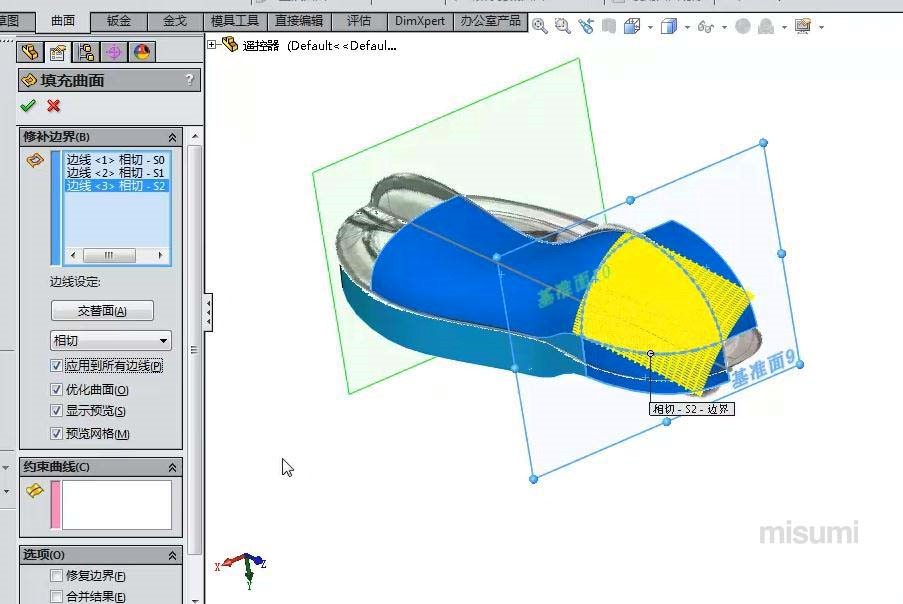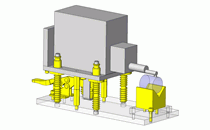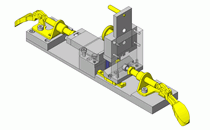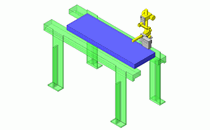本节内容主要介绍了填充曲面的应用,遥控器下半部曲面创建,视频时长约为17分。接上节所将,本节主要利用了直纹曲面,放样曲面,填充曲面等命令,完成遥控器下半部创建,操作时要注意一些约束方式和边线的选择
简要操作步骤:
1、打开上节操作练习文件,单击直纹曲面命令,选择其创建方式为锥削到向量,给定距离和方向,如角度13°,此次创建直纹曲面是为创建下半部曲面做参考,因此曲面要向外侧偏,此时可通过给定边线,单击交替边按钮,通过改变边线方向来改变指纹曲面方向。
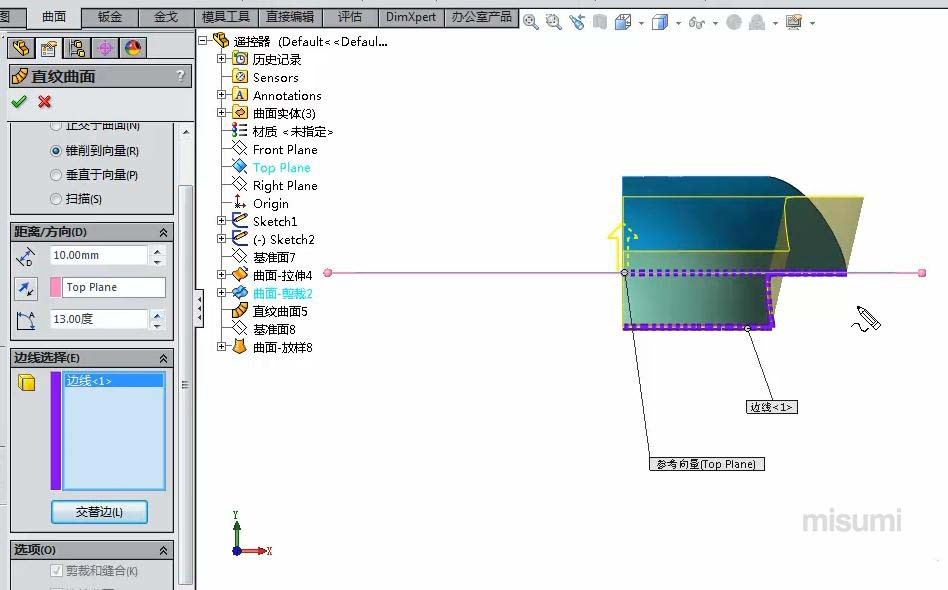
2、选择上视基准面,利用样条曲线绘制遥控器轮廓,注意样条曲线端点和直纹曲面边线相切,曲线尽可能光顺,如下。
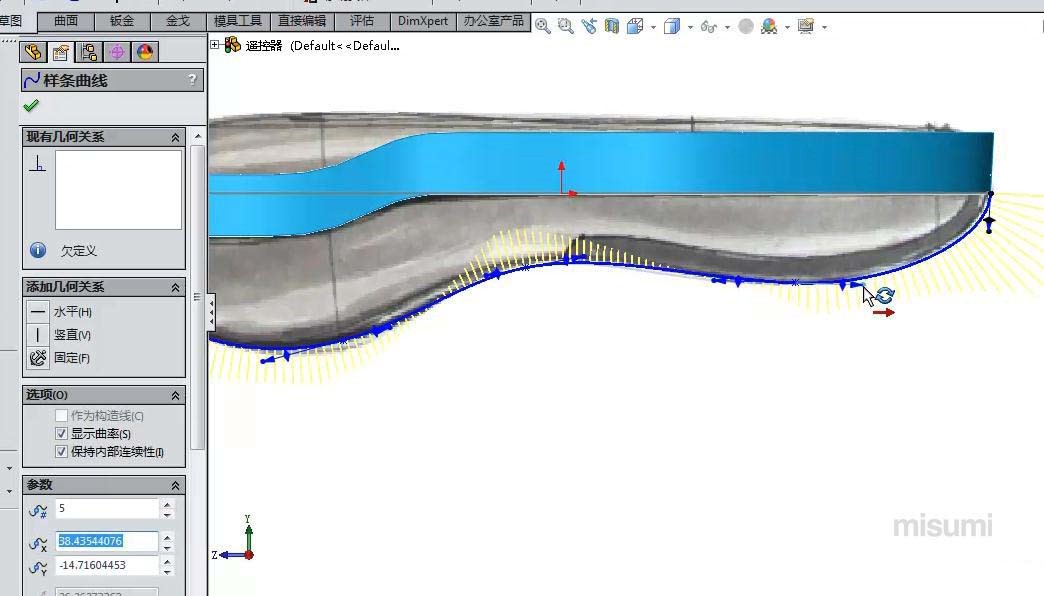
3、利用前视基准面为参考基准面,创建一基准面,而后在其上利用样条曲线创建放样截面轮廓,注意样条曲线端点和直纹曲面具有穿透约束,如下。
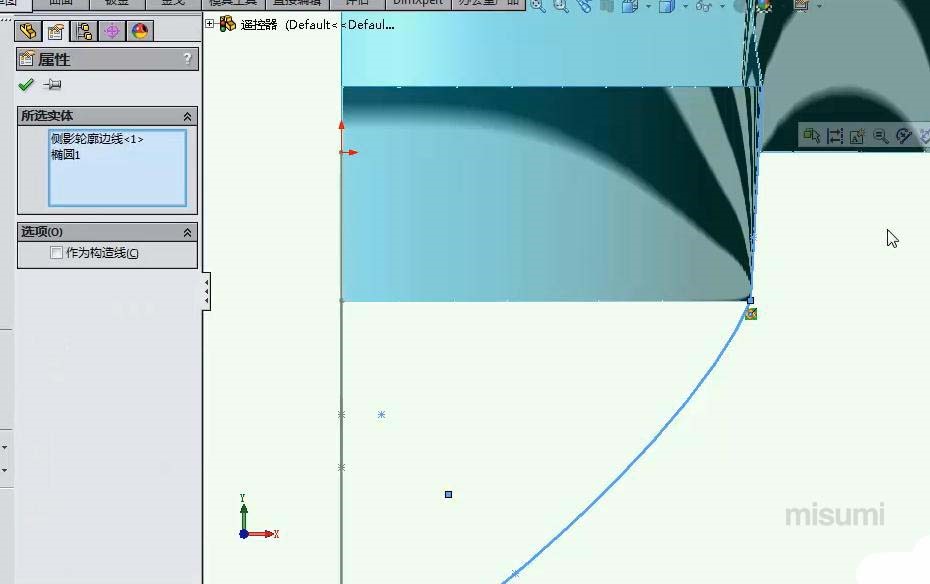
4、单击曲面放样命令,指定上步骤3所绘草图为放样轮廓,指定步骤1所创草图为引导线,并给定其引导线感应类型为到下一引线,方式为垂直于轮廓,完成创建,当然也可利用扫描曲面来完成,但是那样曲面质量会不理想。
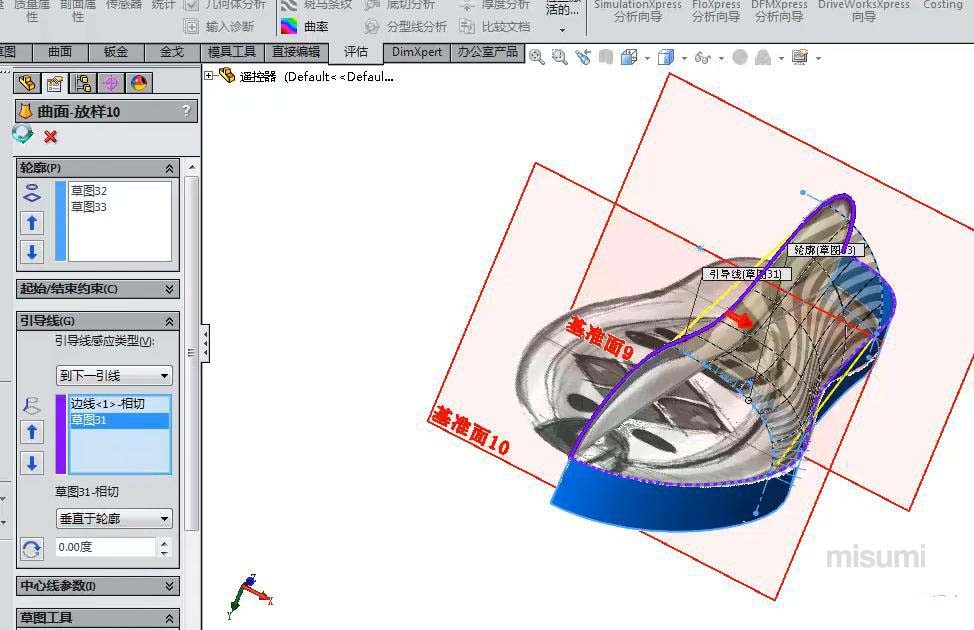
5、单击分割线命令,指定其分割类型为交叉点,指定分割面选择曲面,指定分割工具为基准面9,按确定完成操作。该步骤主要为以后做填充时能够选择理想的边界。
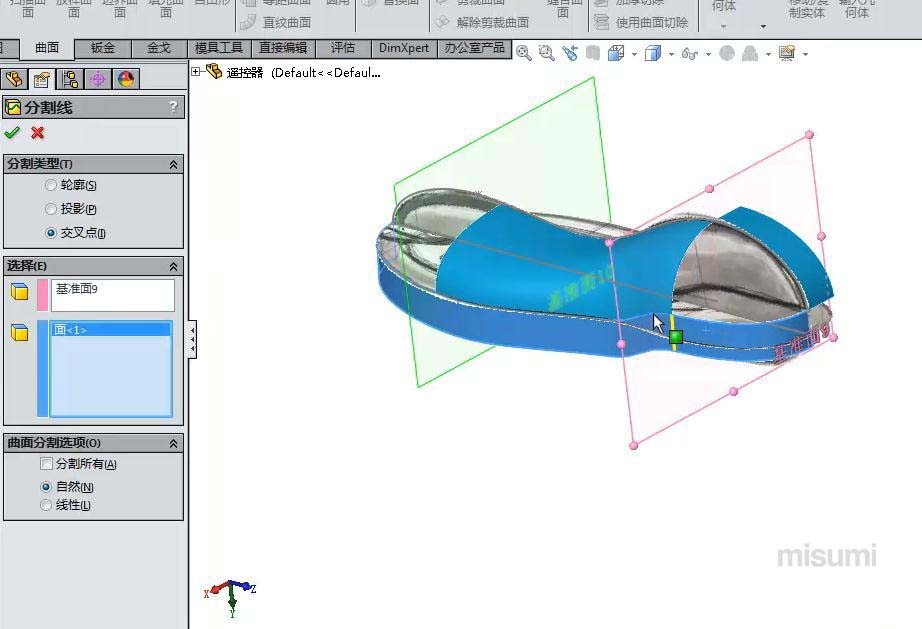
6、正确完成上步骤之后,单击填充曲面命令,选择修补边界注意其边线要封闭,给定其约束类型为相切,并激活应用到所有边线,按确定即可完成较高质量的曲面创建。